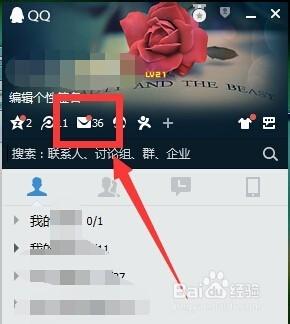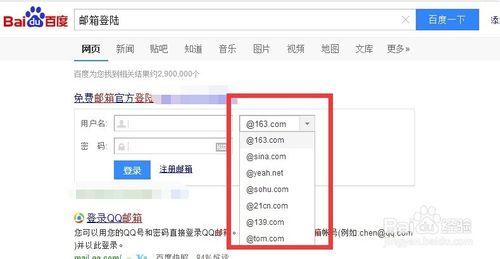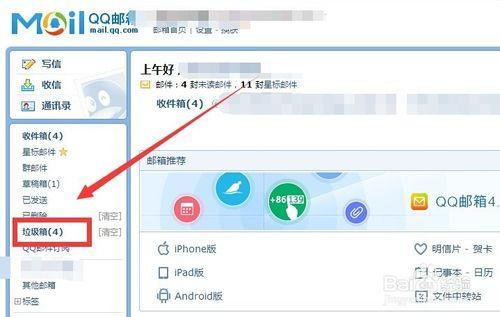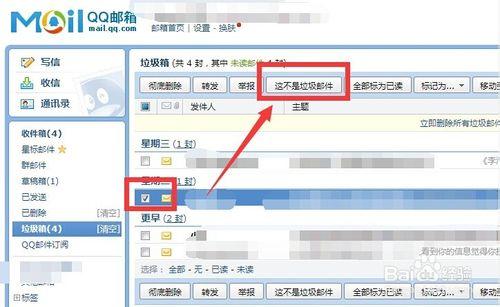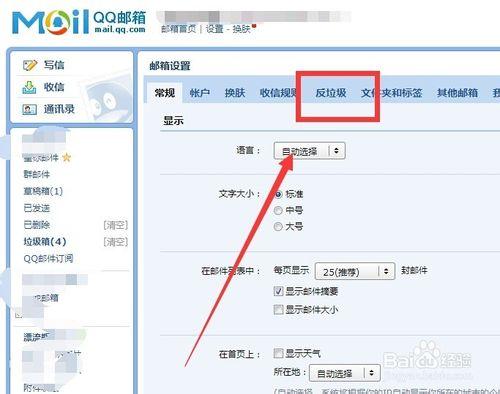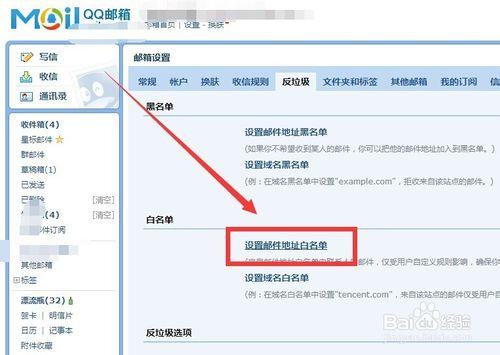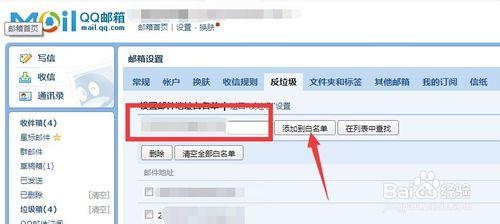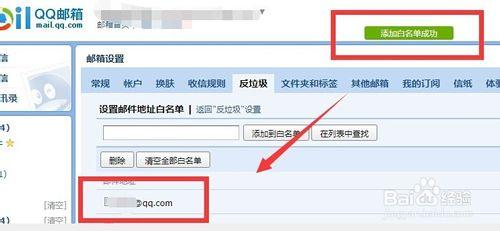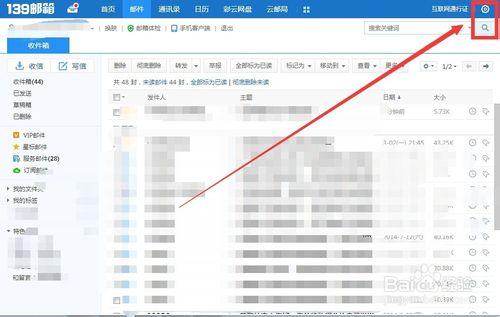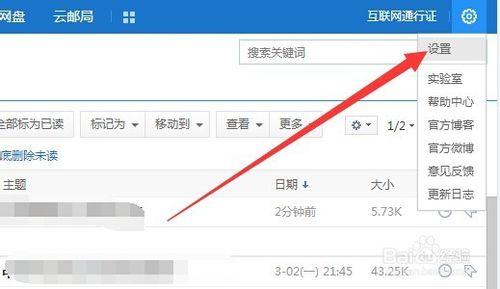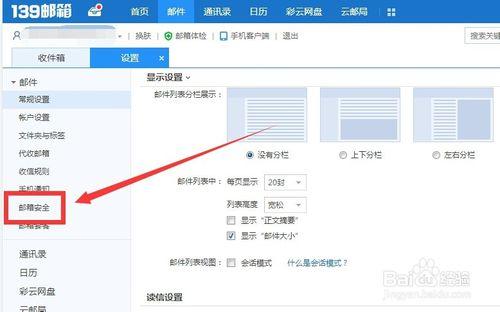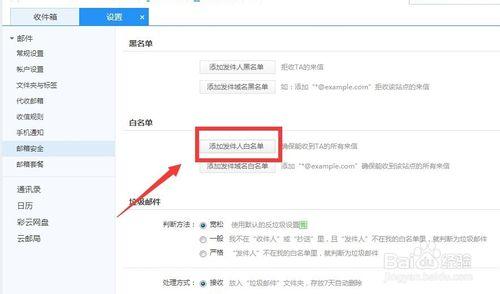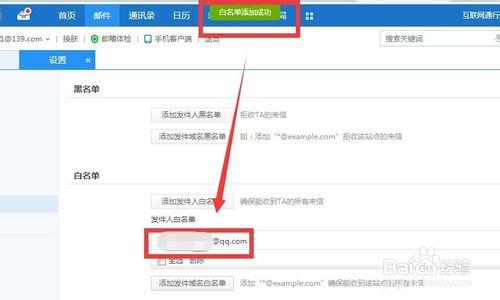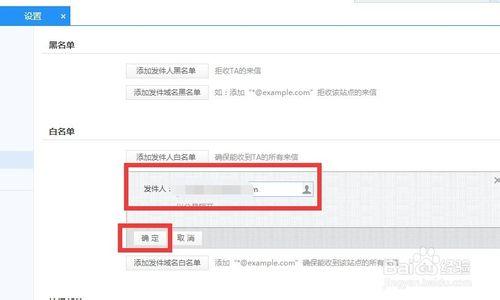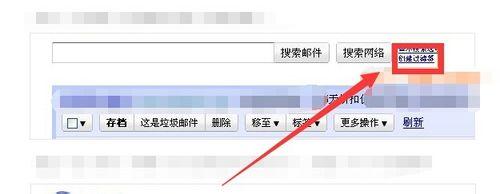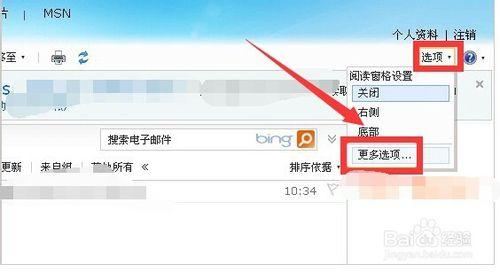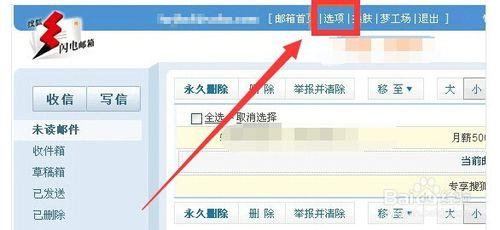在註冊某某網站需要郵箱驗證,郵件收到資訊之後,開啟連線驗證,或者填寫郵件中的驗證碼來就行驗證,可是等了半天沒收到郵件,這是什麼情況呢?原因可能是這個網站的郵件被你的郵箱誤判為垃圾郵件攔截了,解決辦法如下:
工具/原料
郵箱
電腦
恢復垃圾箱中的郵件
首先登陸你的電子郵箱,如果是QQ郵箱,可以開啟QQ主介面,然後在上方點選郵箱圖示並且開啟。如果是其他郵箱可以百度搜索郵箱登陸,選擇你需要的郵箱型別並且登陸即可。
你的郵件被攔截後會被存放到郵箱的垃圾箱裡面,不會提示你收到一封郵件,所以你要親自開啟垃圾箱,看看是否有你需要接收的郵件。
在垃圾箱中找到你的郵件,在前面打鉤,然後點選上方的”這不是垃圾郵件“,即可恢復你的郵件了,再開啟你的收件箱,就可以看到你恢復的郵件。這個方法不是長遠之計,總不能每次都恢復一次,太麻煩了,下面介紹更有效的辦法。
新增郵件白名單
只要郵箱地址添加了白名單,下次收到這個郵箱地址發來的郵件就會在收件箱中顯示了。這裡以QQ郵箱為例,開啟郵箱之後,點選左上角的設定,然後選擇反垃圾一項。
找到設定郵件地址白名單這一項,點選開啟,然後就能可以設定白名單了,這裡列出來的都是白名單郵箱地址,我們在框中輸入新的郵件地址,點選新增到白名單,這個郵件地址就會在列表中顯示。
就這樣,郵件白名單新增成功,再也不用擔心收不到驗證郵件了。其他郵箱的設定方法大同小異,這裡再列舉139郵箱的設定方法,小夥伴們可以參考一下,其他郵箱也適用哦。
登陸並開啟139郵箱,然後點選右下角的齒輪圖示,選擇設定選項。這個設定選項比較隱蔽,找不到的小夥伴,請參考圖中箭頭所指的地方。
開啟設定介面之後,在右側選擇郵箱安全一項,點選開啟它,進入到郵箱安全設定頁面。
點選添加發件人白名單,然後再發件人選項中填入郵件地址,確定之後,白名單就新增成功了。
其他郵箱,如gmail郵箱的白名單設定在首頁的建立過濾器選項中,勾選不要將其傳送至”垃圾郵件“;MSN郵箱在選項——更多選項中,點選白名單和黑名單即可設定;搜狐郵箱也是在選項中有個白名單……其他郵箱不在列舉,大家自己找找吧。設定之後,驗證碼郵件什麼的都可以收到啦。